- 為什麼需要備有可開機USB
- 通過USB執行Windows 10的好處
- 您必須要有的工具
- USB上啟動Windows的步驟
為什麼需要備有可開機USB
大量用戶都曾經歷各種原因導致Windows崩潰、停止運作,最終就是電腦無法啟動並且硬碟無法訪問。這對於電腦存有重要數據資料的用戶來說,無疑是晴天霹靂!
如果您隨身備有Windows可開機USB那一切就很EASY!只需進入BIOS,更改啟動順序從可開機USB執行Windows就可以啦!
您需注意以下事項:
- 使用外接式硬碟創建可開機磁碟。USB隨身碟無法用來創建。
- Windows只能識別USB隨身碟的第一個分割區,不能分配第二個以及後續分割區的磁碟機代號。
- 幾乎99%的Windows系統會安裝在兩個分割區,即系統分區和啟動分區。如果克隆Windows 10/8/7到USB,則只能訪問第一個分割區,在這種情況下,系統無法啟動,因此只能在外接式硬碟上安裝系統,USB不行。
- 此外,外接式硬碟必須有充足的可用空間,需大於系統槽。
通過USB執行Windows 11/10的好處
線上搜索過程中我們發現很多用戶搜尋如何通過USB執行Windows 11/10。確實,USB啟動Windows 11/10存在一些顯見的優勢,比如:
- 因為一些原因無法從內置硬碟啟動Windows,可以直接通過開機磁碟啟動、訪問Windows。
- 在外接硬碟上安裝系統有效節省電腦磁碟空間以及方便用戶在其他台電腦上訪問系統。
您想了解怎麼通過USB執行或啟動Windows 11/10?繼續往下閱讀,下方的步驟指南教您在外接硬碟安裝Windows並從外接硬碟上啟動系統。
您必須要有的工具
儘管Microsoft提供Windows媒體創建工具給用戶,方便他們在USB或DVD上建立Windows ISO映像檔管理作業,然而仍然難以上手。您可能需要藉助第三方工具,輕鬆完成任務。
EaseUS Todo Backup是一款簡單、好用的備份工具。您要做的就是啟動軟體,然後將系統克隆到外接硬碟,結束!就是這麼簡單、快速。
它不僅可以創建可開機磁碟,而且外接硬碟中不僅包含作業系統,還有一些已安裝的應用程序、甚至個人資料,從而確保您可以直接通過外接硬碟在別台電腦執行Windows 11/10、毫無障礙。
下載克隆工具EaseUS Todo Backup,然後立即從外接硬碟啟動Windows 11/10。
影片教學:
USB上啟動Windows的步驟
準備工作:
- 1. 檢查系統C槽佔用了多少磁碟空間。然後準備一個大於已使用空間的符合要求的USB。
- 2. 確保您使用的是空的USB,因為系統克隆將外全覆蓋USB資料。
- 3. 將USB連接到電腦,並確保電腦辨識到該裝置。
按照下面流程建立可携式Windows USB隨身碟,並從該USB開機:
步驟1. 在主介面中找到「工具」選項並點擊,選擇「系統克隆」。

步驟2. 軟體將自動選取開機和系統磁區,您只需要選擇目標磁碟,然後點擊「下一步」。
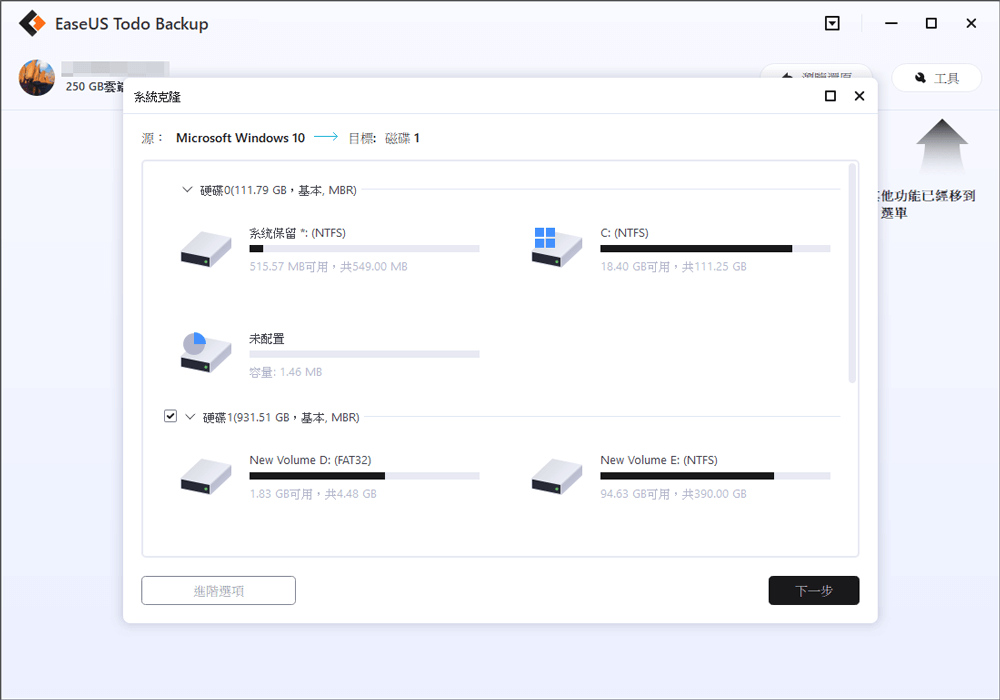
*系統克隆不支援克隆MBR磁碟到GPT或GPT磁碟到MBR。請確保原始磁碟和目標磁碟的磁碟分割樣式一致。
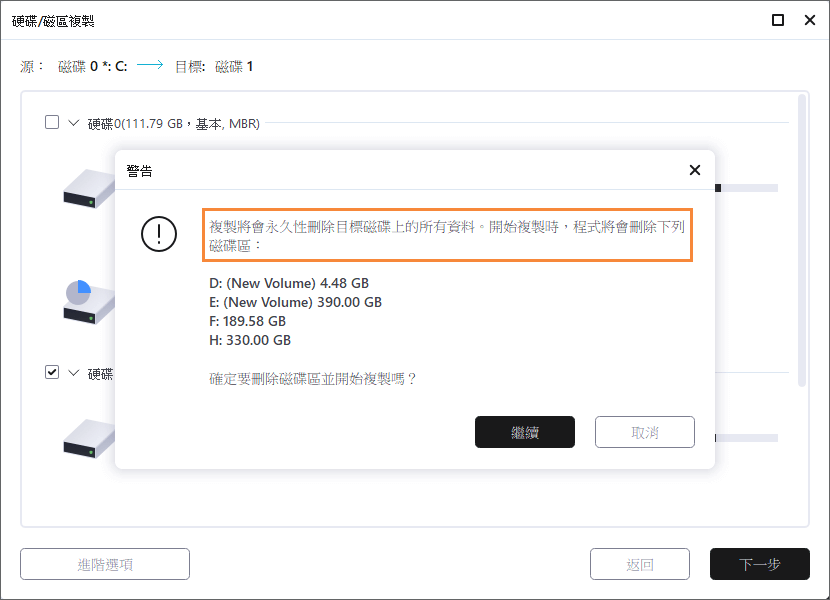
步驟3. 點擊「進階選項」並勾選「建立可携式Windows」。
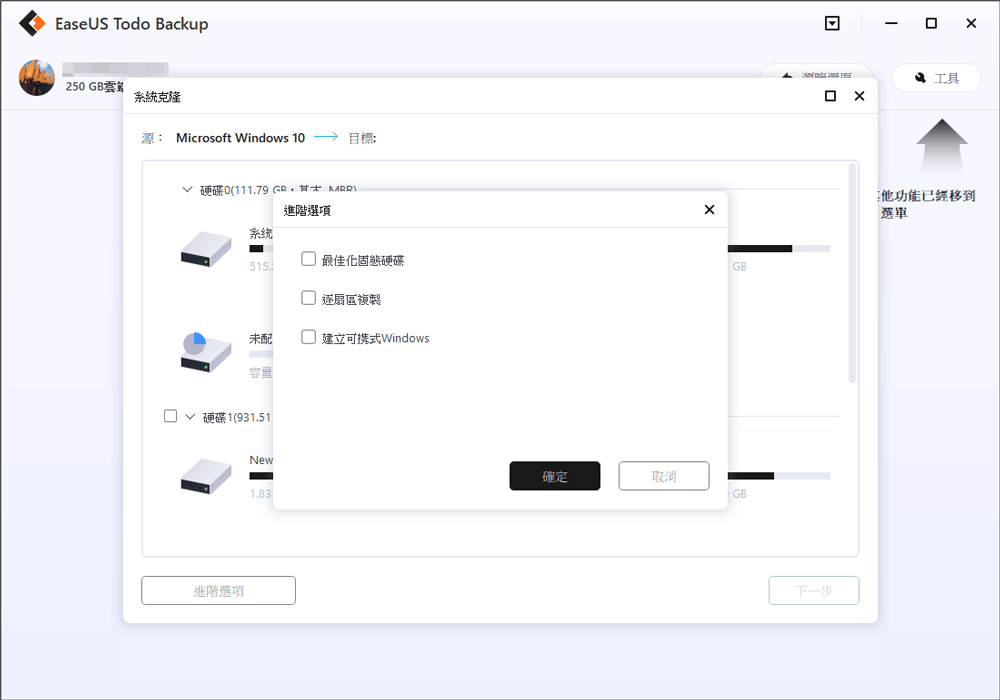
步驟4. 點擊「執行」。EaseUS Todo Backup將開始建立可携式USB。
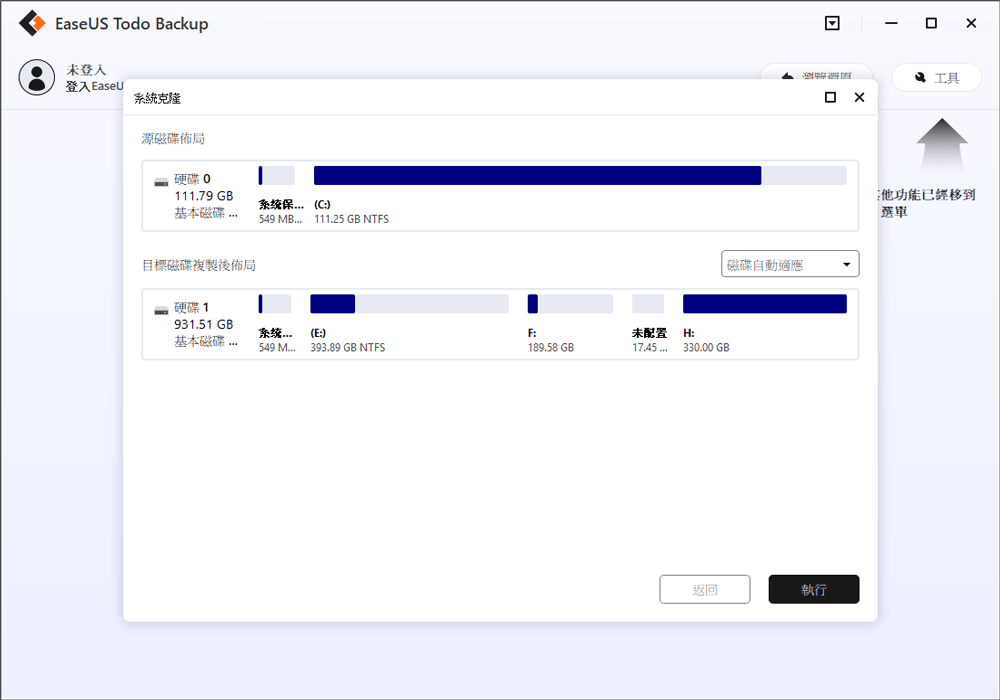
步驟5. 如何從可携式USB開機?
- 可携式USB連接到電腦
- 重新啟動電腦並按「Del/F2/F12/F10鍵」進入BIOS
- 透過變更BIOS中的開機順序,設定從可携式USB開機
- 儲存變更。您會看到系統將從USB開機
之後,就可以通過外接磁碟啟動Windows了!
這篇文章對您有幫助嗎?
相關文章
-
![]() Gina/2025/12/31
Gina/2025/12/31
-
![]() Gina/2025/03/14
Gina/2025/03/14
-
![]() Agnes/2025/03/14
Agnes/2025/03/14
-
如何為 HP 筆記型電腦下載 Windows 11(2026)
![]() Gina/2025/12/31
Gina/2025/12/31

